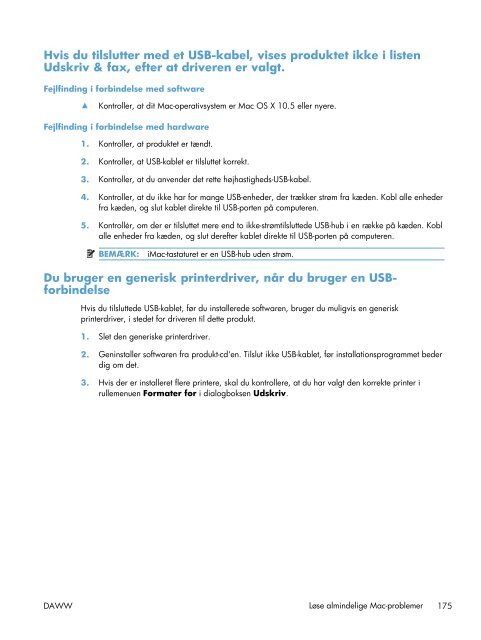HP LaserJet Pro 100 Color MFP M175 - Hewlett Packard
HP LaserJet Pro 100 Color MFP M175 - Hewlett Packard
HP LaserJet Pro 100 Color MFP M175 - Hewlett Packard
You also want an ePaper? Increase the reach of your titles
YUMPU automatically turns print PDFs into web optimized ePapers that Google loves.
Hvis du tilslutter med et USB-kabel, vises produktet ikke i listen<br />
Udskriv & fax, efter at driveren er valgt.<br />
Fejlfinding i forbindelse med software<br />
▲ Kontroller, at dit Mac-operativsystem er Mac OS X 10.5 eller nyere.<br />
Fejlfinding i forbindelse med hardware<br />
1. Kontroller, at produktet er tændt.<br />
2. Kontroller, at USB-kablet er tilsluttet korrekt.<br />
3. Kontroller, at du anvender det rette højhastigheds-USB-kabel.<br />
4. Kontroller, at du ikke har for mange USB-enheder, der trækker strøm fra kæden. Kobl alle enheder<br />
fra kæden, og slut kablet direkte til USB-porten på computeren.<br />
5. Kontrollér, om der er tilsluttet mere end to ikke-strømtilsluttede USB-hub i en række på kæden. Kobl<br />
alle enheder fra kæden, og slut derefter kablet direkte til USB-porten på computeren.<br />
BEMÆRK: iMac-tastaturet er en USB-hub uden strøm.<br />
Du bruger en generisk printerdriver, når du bruger en USBforbindelse<br />
Hvis du tilsluttede USB-kablet, før du installerede softwaren, bruger du muligvis en generisk<br />
printerdriver, i stedet for driveren til dette produkt.<br />
1. Slet den generiske printerdriver.<br />
2. Geninstaller softwaren fra produkt-cd'en. Tilslut ikke USB-kablet, før installationsprogrammet beder<br />
dig om det.<br />
3. Hvis der er installeret flere printere, skal du kontrollere, at du har valgt den korrekte printer i<br />
rullemenuen Formater for i dialogboksen Udskriv.<br />
DAWW Løse almindelige Mac-problemer 175